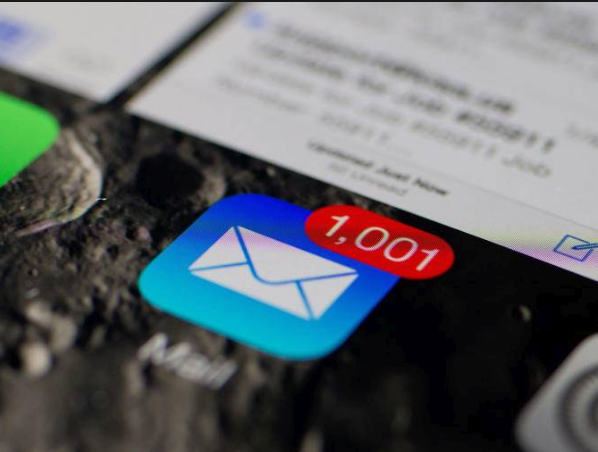Probleme und Lösungen: iPhone verlangt ständig Apple ID
Hier stellen wir 6 Lösungen für iPhone verlangt ständig Apple ID Passwort, um das Problem zu beheben. Viele Benutzer sind dem gleichen Fehler begegnen, sind Sie auch auf diesen Fehler gestoßen? Lesen Sie weiter den Artikel und die Lösungen erfahren.
„Mein iPhone fragt ständig nach Apple ID Passwort. Dies passiert jedes Mal, als ich mein iPhone entsperrte und während ich eine App verwendete. Wenn ich die Anfrage absagen, erscheint das Dialogfeld einige Sekunden später. Kennt jemand eine Methode, um das Problem zu lösen? Viele Danke. “
Sie können das gleiche Problem wie der obere Benutzer haben, dass Sie nach einer iOS-Version-aktualisierung auf iOS 17 oder während Verwendung von Apps Ihr iPad oder iPhone nach ständig Apple ID Passwort fragt. auch wenn Sie die richtige Apple ID und das richtige Passwort eingegeben haben, bleibt Ihr Gerät in der Popup-Schleife stehen und fragt es nach dem Apple ID Passwort.
Da so viele iOS-Benutzer sich mit diesem Fehler beschäftigen, werden wir Ihnen hier im Folgenden Methoden und effiziente Lösungen vorstellen, mit denen Sie die Probleme leicht erledigen können.
Falls Sie noch auf anderen Problemen gestoßen sind nach der System-Aktualisierung auf iOS 17, lesen Sie gerne diesen Artikel, um umfassend die Probleme/Fehler zu kennen und lösen: Die 12 häufigsten iOS-17/16-Bugs und Komplettlösungen >
Wie kann man iPhone verlangt ständig Apple ID beheben
Lösung 1: Melden Sie sich bei iCloud Account ab und an
Abmeldung wird die Authentifizierung von iCloud des Apple-Dienst zurücksetzt. Sie können also versuchen, iCloud abzumelden und sich dann erneut anmelden, um das iPhone zu reparieren. Befolgen Sie die Schritte unten:
- Für iOS 10.3 bis iOS 17:
-
- Gehen Sie zu Einstellungen auf Ihrem iPhone > [Ihr Name] oben auf dem Bildschirm> iCloud> Tippen Sie auf “Abmelden”> Gebe Ihr Passwort ein und wählen Sie Ausschalten.
- Tippen Sie rechts oben auf “Abmelden” > Wählen Sie erneut Abmelden > Warten Sie eine Moment, gehen Sie zu Einstellungen> Tippen Sie auf Anmelden bei Ihrem iPhone> Geben Sie Ihre Apple ID und Ihr Passwort ein> Tippen Sie oben rechts auf Anmelden.
- Für iOS 10.2 oder früher:
- Gehe zu Einstellungen > iCloud > Scrolle zum unteren finden Sie Abmelden.
- Öffnen Sie Einstellungen> iCloud> Anmelden> Geben Sie Ihren iPhone-Zugangscode ein.
Lösung 2: Überprüfen Sie, ob iCloud funktioniert
Wenn das iPhone ständig nach Apple ID Passwort, sollen Sie der Systemstatus der von iCloud-Dienste überprüft werden.
Besuchen Sie https://www.apple.com/de/support/systemstatus/ auf Ihrem iPhone oder einem Computer und prüfen Sie, ob alle iCloud-Dienste ordnungsgemäß funktionieren.
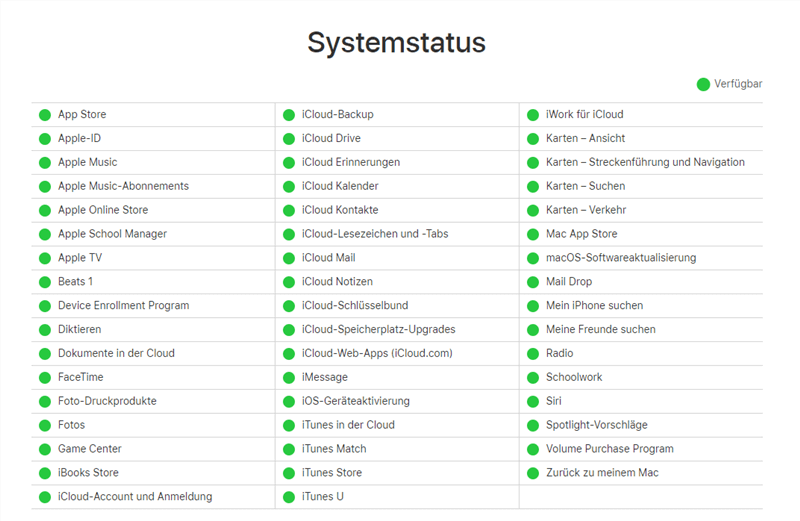
Systemsatus des iPhone überprüfen
Lösung 3: Netzwerkeinstellungen zurücksetzen
Das iPhone/iPad und iCloud fragt ständig nach Apple ID Passwort Problem wird Fehler von Netzwerk verursacht. Um den Fehler zu beheben, müssen Sie Ihre Netzwerkeinstellungen zurücksetzen. Befolgen Sie die Schritte unten:
Gehen Sie zu Einstellungen auf Ihrem Gerät > Allgemein > Scrollen Sie nach unten und tippen Sie auf Zurücksetzen > Tippen Sie auf Netzwerkeinstellungen zurücksetzen.
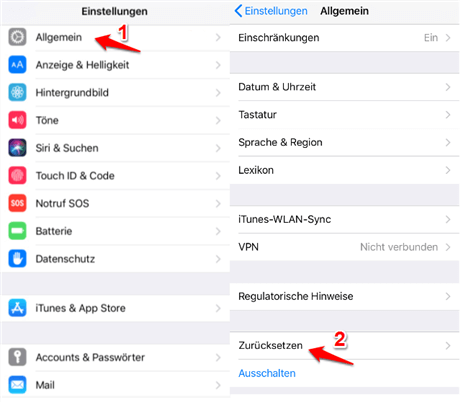
iPhone verlangt ständig Apple ID – zurücksetzen
Lösung 4: Aktualisieren Sie Ihr iPhone auf die neueste iOS-Version
Dieser Fehler wird durch die veraltete iOS-Version verursacht. Also, aktualisieren Sie Ihr iOS-Gerät auf die neueste iOS-Version und beheben Sie den Fehler iPhone fragt ständig nach Apple ID Passwort Fehler. Befolgen Sie den Artikel und aktualisieren Sie Ihr iOS-System auf den neuesten Stand.
Lösung 5: iOS-System downgraden
Wenn Sie ein sehr altes iPhone haben, könnte es auch sein, dass die neue iOS 17-Version nicht wirklich mit Ihrem iPhone kompatibel ist. Von daher empfehlen wir Ihnen, das System wieder zu downgraden.
Lösung 6: Apple-ID entfernen – über AnyUnlock
Wenn das iPhone/iPad immer wieder nach Apple-ID-Passwörtern fragt, weil Sie falsche eingegeben haben, selbst wenn Sie das Passwort völlig vergessen haben, dann müssen Sie das Problem möglicherweise beheben, indem Sie die Apple-ID direkt entfernen. Und Sie möchten ein Tool, das Ihnen dabei hilft. Hier empfehlen wir Ihnen AnyUnlock – iPhone Passwort Unlocker. Das ist das einzige Tool der Welt, das alle iOS-Entsperrungsprobleme löst. Es kann Ihnen helfen, die Apple ID in nur wenigen einfachen Klicks ohne das Passwort zu entfernen. Mit AnyUnlock können Sie die folgenden Dinge tun:
- Reparieren Sie – iPhone/iPad fragt immer wieder nach einem Passwort, indem Sie die Apple ID entfernen, um die Apple-Dienste wieder nutzen zu können.
- Es ermöglicht Ihnen, den iPhone-Bildschirm zu entsperren, wenn Sie den iPhone-Passcode vergessen haben.
- Außerdem können Sie mit AnyUnlcok den Screen Time Passcode entfernen, ohne Daten zu verlieren.
Vor dem Zurücksetzen stellen Sie bitte sicher, dass ein iPhone-Backup vorhanden ist, falls eine Wiederherstellung erforderlich ist.
Laden Sie AnyUnlock kostenlos herunter, folgen Sie dann den weiteren Schirtten um Ihr Problem zu lösen.
Gratis Herunterladen * 100% sauber & sicher
Schritt 1: Installieren und öffnen Sie AnyUnlock > Klicken Sie auf „Apple ID entsperren“ .

Auf Apple ID entsperren klicken
Schritt 2: Klicken Sie auf „Jetzt starten“.

Auf jetzt starten klicken
Schritt 3: Lesen Sie bitte gründlich die Hinweise da in der Software wie unten im Bild, und nachdem Sie alles bestätigt haben, klicken Sie auf „Jetzt entsperren“.

Apple-ID entfernen jetzt starten
Schritt 4: Wenn Ihr Gerät die Funktion „Mein iPhone suchen“ nicht aktiviert, dann läuft der Entsperrungsprozess so einfach. Warten Sie bitte mit Geduld.

Apple ID entsperren jetzt entsperren warten
Schritt 5: Nachdem Sie die vier Schritte durchgeführt haben, sollen Sie einen Bildschirm-Passcode einrichten und die Zwei-Faktor-Authentifizierung einschalten.

Apple ID entsperren – Gerätestatus überprüfen und bestätigen
Schritt 6: Dann sollen Sie noch eine Firmware herunterladen.

Um Apple ID zu entsperren iOS-Firmware herunterladen
Schritt 7: Nachdem dies getätigt wurde, klicken Sie erneut auf „Jetzt entsperren“ > Dann wird die Apple ID entsperrt.

Apple ID sofort entsperren
Schritt 8: Dann bekommen Sie die Apple ID entsperrt.

Apple ID entsperren abgeschlossen
Noch ein Fall: Wenn „Mein iPhone suchen“ aktiviert ist und das iOS-System unter niedriger als 11.4 läuft, sollen Sie das iPhone zurücksetzen, bevor Sie die Apple ID entsperren, die Schritte werden bei der Nutzung von AnyUnlock angezeigt.
Fazit
Mit oberen 5 Lösungen können Sie das Problem iPhone verlangt ständig nach Passwort beheben. Wenn Sie auf Ihrem iOS-Gerät auf anderem Probleme gestoßen, schreiben Sie uns E-Mail. Wenn diese Anleitung Ihnen nützlich ist, teilen Sie sie auf Facebook/Twitter!
AnyUnlock – Ihr iOS-Gerät-Entsperr-Experte
- Vollständigkeit – Stellen Ihnen eine Vielzahl von Passwörtern zum Entsperren zur Verfügung: Apple ID entsperren/ iPhone Bildschirm sperren/iTunes Backup-Passwort/Bildschirm-Passwort.
- Schnelligkeit – Das Entfernen des Passworts ist ein einfacher 3-Schritte-Prozess und erfordert keine technischen Kenntnisse.
- Zuverlässigkeit – Bietet Ihnen die höchste Freischaltungs-Erfolgsrate, mit fortschrittlicher Technologie und 24/7/365 Kundensupport
Herunterladen für Win100% sauber und sicher
Herunterladen für Mac100% sauber und sicher
Gratis Herunterladen * 100% sauber und sicher
Weitere Fragen über Produkt? Kontaktieren Sie bitte userem Support Team, um Lösungen schnell zu bekommen >